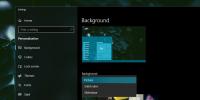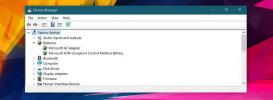Déverrouillez Windows 8 avec une clé USB et prenez des photos de la webcam en cas d'échec de connexion
L'écran de connexion dans Windows 7 ne peut pas être personnalisé du tout en utilisant les options disponibles par défaut; même en modifiant l'arrière-plan de l'écran de connexion, vous devez utiliser un outil tiers. Dans Windows 8, l'écran de verrouillage de a été repensé pour inclure beaucoup plus d'informations et les utilisateurs disposent d'un certain contrôle, comme possibilité de modifier son arrière-plan, de spécifier quelles applications peuvent y envoyer des notifications et d'afficher la date, l'heure et l'état actuel de la batterie de votre système. Cependant, il n'y a pas eu de changement significatif dans la sécurité du système. Aujourd'hui, nous avons une application d'écran de verrouillage appelée Lockscreen Pro qui remplace l'écran de verrouillage normal par un écran personnalisé, vous offrant des options pour déverrouiller l'ordinateur avec un mot de passe ou un lecteur flash USB, et utilise même la webcam pour capturer une photo chaque fois qu'une connexion échoue tentative. Ainsi, tout en empêchant d'autres personnes d'accéder à votre ordinateur, il vous permet également de voir qui a essayé d'y accéder sans votre autorisation. De plus, vous pouvez changer l'arrière-plan de l'écran de verrouillage en une photo personnalisée.
Lockscreen Pro est une application portable et peut être lancée directement en double-cliquant sur son icône. Au premier lancement, la fenêtre de configuration apparaît, vous permettant de choisir la mise en page et les options de sécurité du programme. Vous pouvez choisir d'afficher ou de masquer l'indicateur de batterie et l'horloge de style Windows 8, changer l'arrière-plan, choisir de déverrouiller votre PC avec une clé USB, prenez des photos des connexions infructueuses et réussies et changez le mot de passe par défaut, entre autres les options.

Une fois tous les paramètres définis, vous pouvez verrouiller votre ordinateur, afficher les photos de connexion capturées lors d'échecs et de tentatives réussies, ou ouvrir à nouveau la boîte de dialogue des paramètres.

Autre que le déverrouillage par mot de passe, vous pouvez également déverrouiller le PC en enregistrant un lecteur flash USB avec l'application. Pour configurer un lecteur flash USB, sélectionnez simplement l'option et insérez un lecteur flash dans l'ordinateur. Une fois enregistré, il peut être utilisé pour déverrouiller l'ordinateur en le fixant simplement à l'ordinateur, fonctionnant ainsi comme une clé.

Vous pouvez changer l'arrière-plan de l'écran de connexion pour l'une des images déjà disponibles dans l'application, ou sélectionner une image de votre choix depuis votre ordinateur.
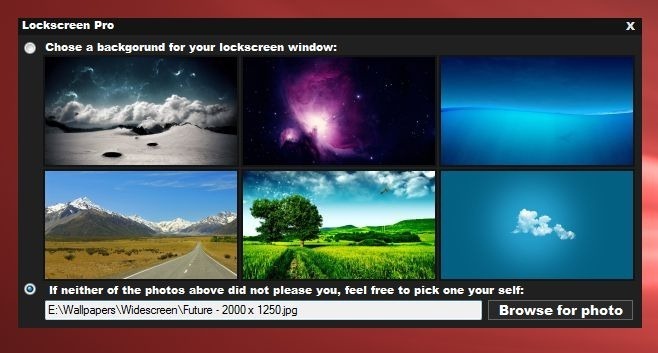
Chaque fois qu'une tentative de connexion échoue, l'application utilise la webcam de l'ordinateur pour capturer une photo et l'enregistrer pour une visualisation ultérieure. La dernière image capturée par l'application peut être vue directement sur l'écran de verrouillage lui-même.
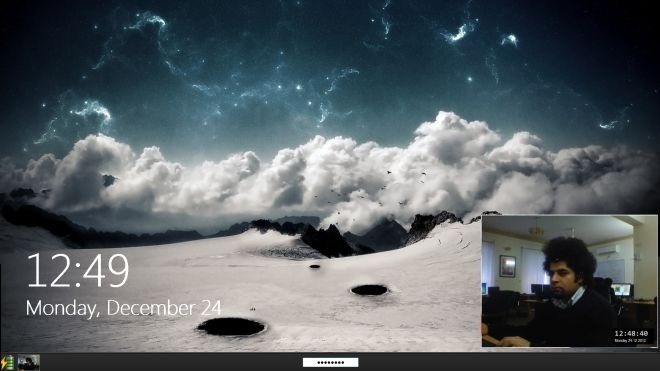
Si vous choisissez le bouton Photos de connexion dans l'interface principale de l'application, il vous permet de visualiser toutes les images prises lors de toutes les tentatives de connexion infructueuses. Chaque image est enregistrée avec son jour, sa date et son heure de connexion.

Lockscreen Pro fonctionne sur les versions 32 bits et 64 bits de Windows XP, Windows Vista, Windows 7 et Windows 8.
Télécharger Lockscreen Pro
Chercher
Messages Récents
Comment obtenir le nouveau fond d'écran dynamique macOS Mojave sur Windows 10
Les fonds d'écran dynamiques sont une nouvelle fonctionnalité intro...
Comment empêcher votre disque dur externe de passer en mode veille
Certains disques durs externes passent automatiquement en mode veil...
Que faire lorsque votre batterie est branchée, pas en charge
Lorsque vous placez le curseur de la souris sur l'icône de la batte...